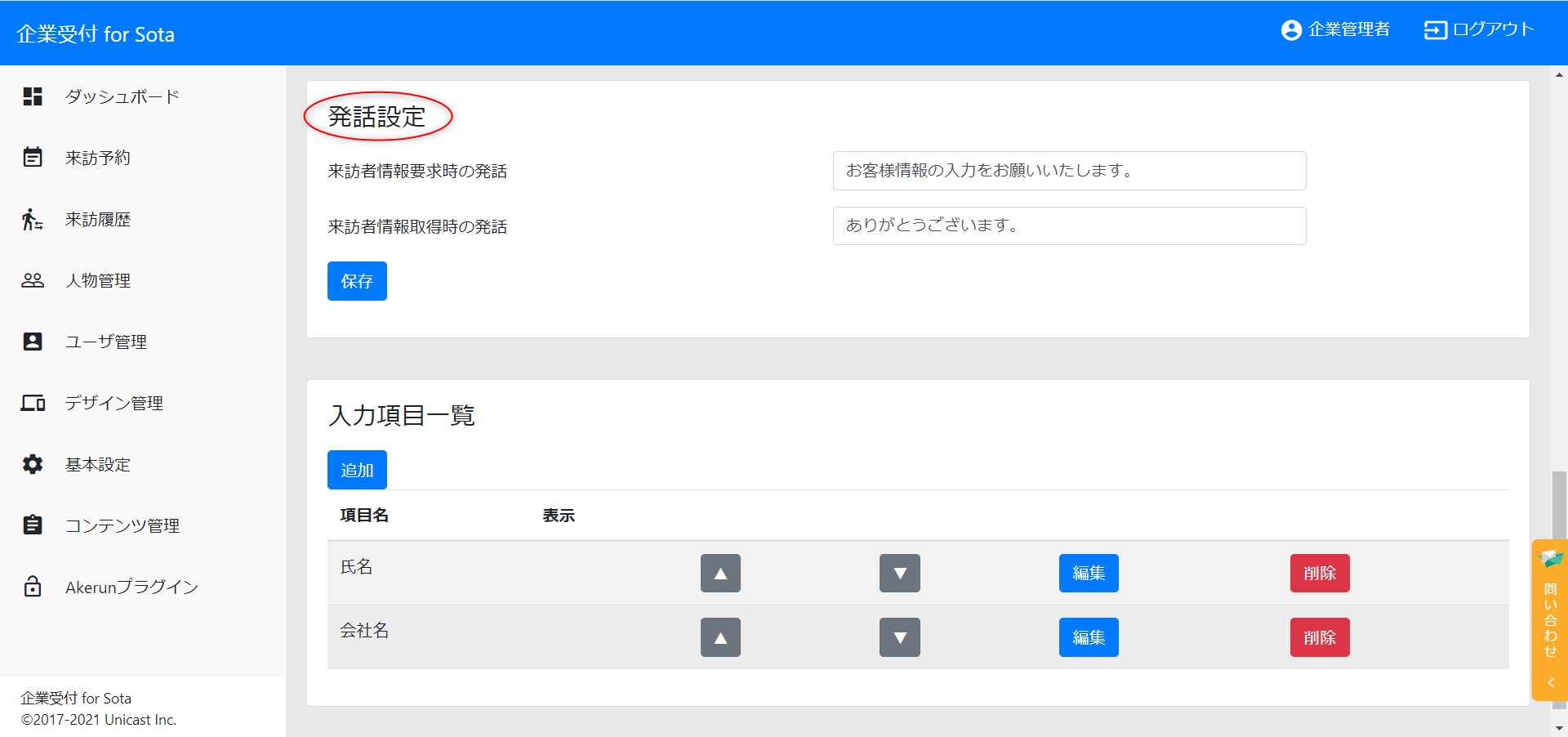来訪者情報入力機能を使用するには、本ページの手順に従い、セットアップを行ってください。
1. 来訪者情報入力機能をオンにする
管理ツールサイドバーより「コンテンツ管理」を選択、上部タブより「対話フェーズ」「基本情報」を選択します。
その後、「来訪者情報の入力を必須にする」のチェックボックスにチェックをいれ、保存を選択してください。
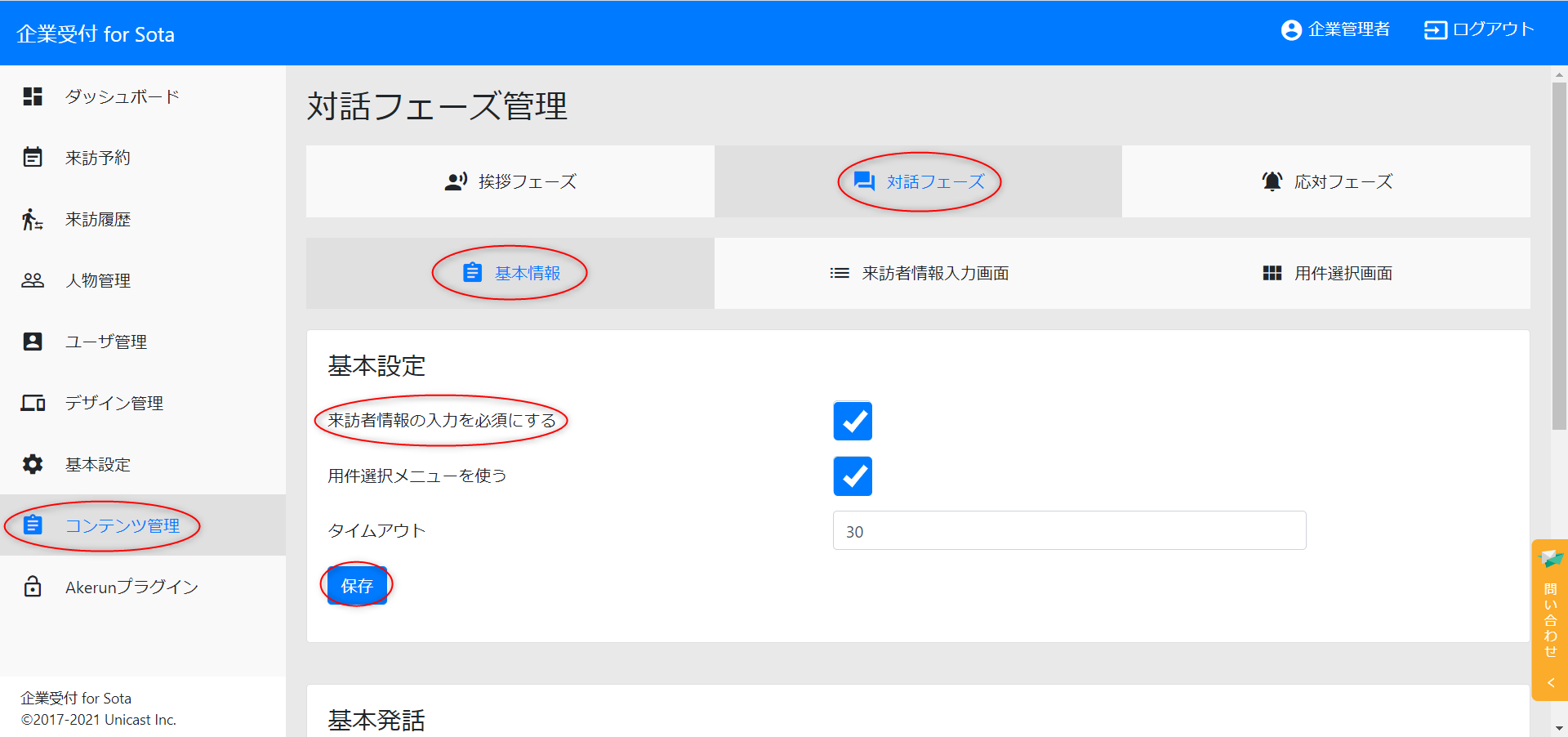
2.(推奨)情報入力時のタイムアウト時間を設定する
手順1と同じ画面の「タイムアウト」にて、来訪者が情報を入力することのできる時間(秒)を設定することができます(最大100秒まで)。
100秒と設定しておくと、余裕を持って入力いただくことができます。
タイムアウト内の秒数を過ぎると、Sotaは自動的に来訪待機画面へと戻ります。
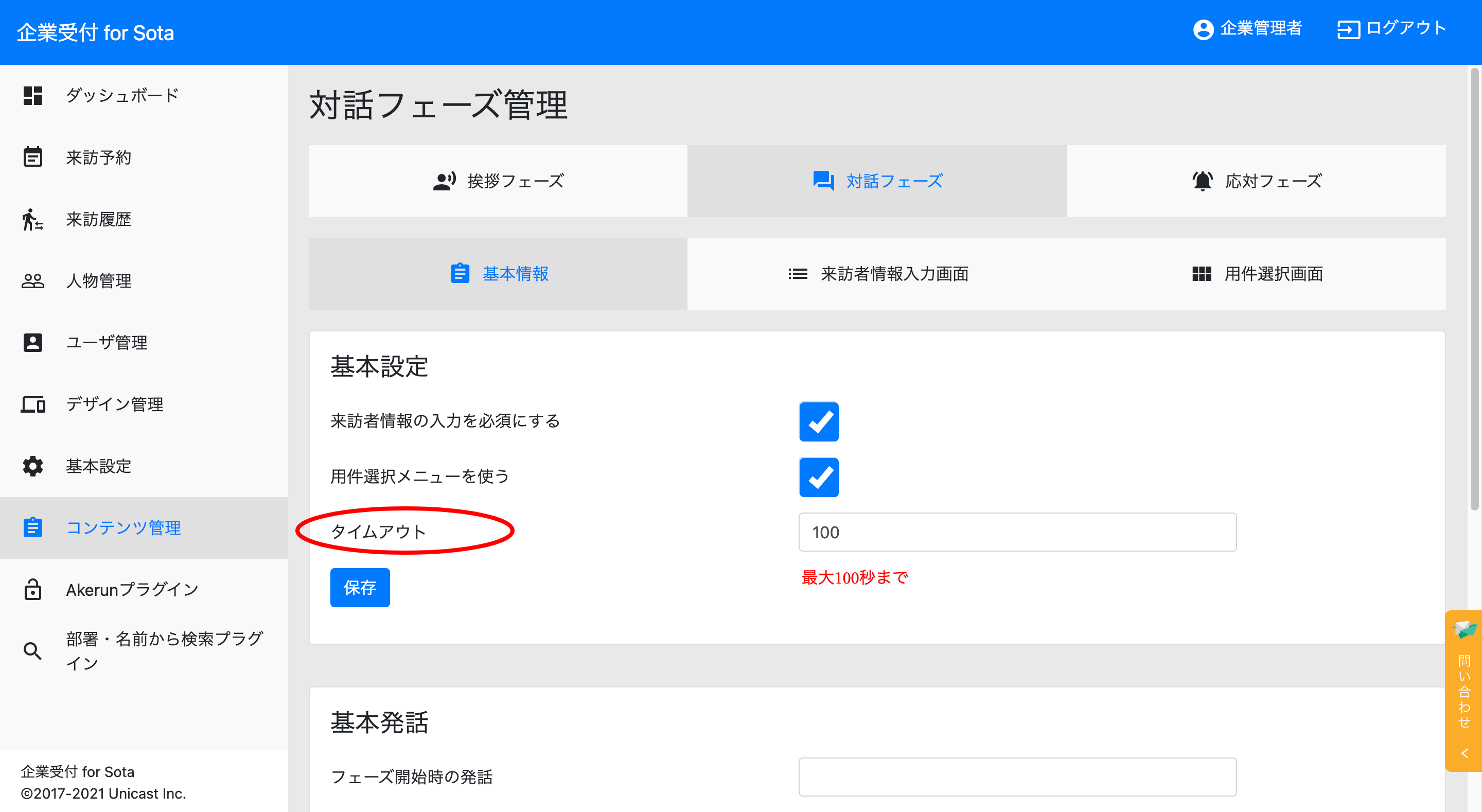
3. 画面レイアウトの設定を行う
来訪者情報入力画面のデザインや発話内容、入力項目の設定をおこないます。
サイドバーより「コンテンツ管理」を選択、上部タブより「対話フェーズ」「来訪者情報入力画面」を選択してください。
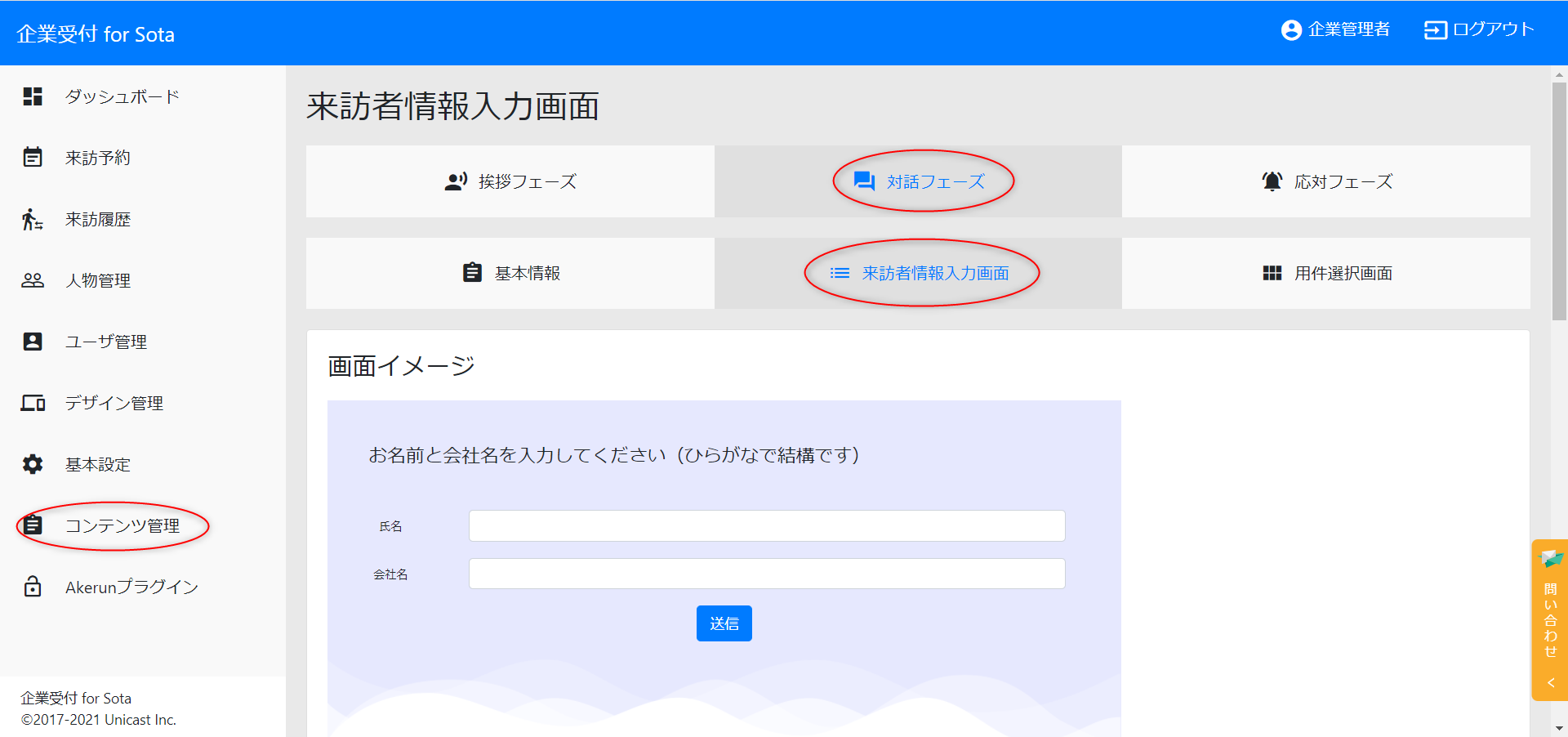
3-a. デザイン設定
来訪者情報入力画面のタイトルおよび送信ボタン名を編集することができます。

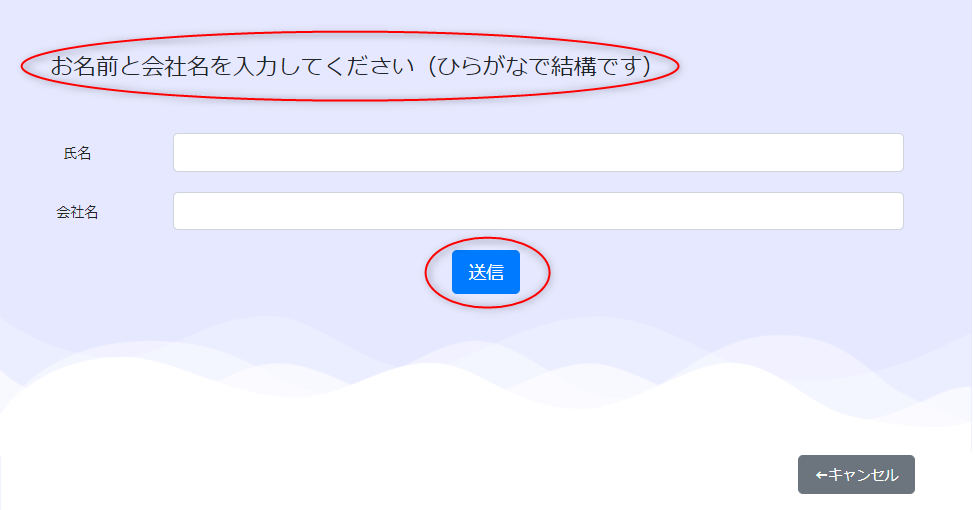
3-b. 入力項目の設定
来訪者に入力してもらう項目を設定することができます。
新しく項目を追加する場合は「追加」ボタンを、既存の項目を編集する場合は「編集」もしくは「削除」ボタンをクリックしてください。
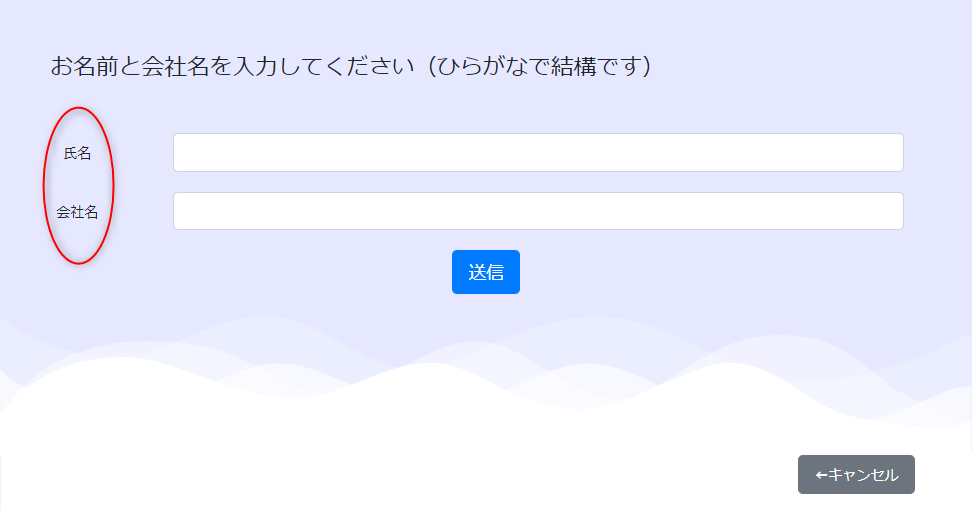
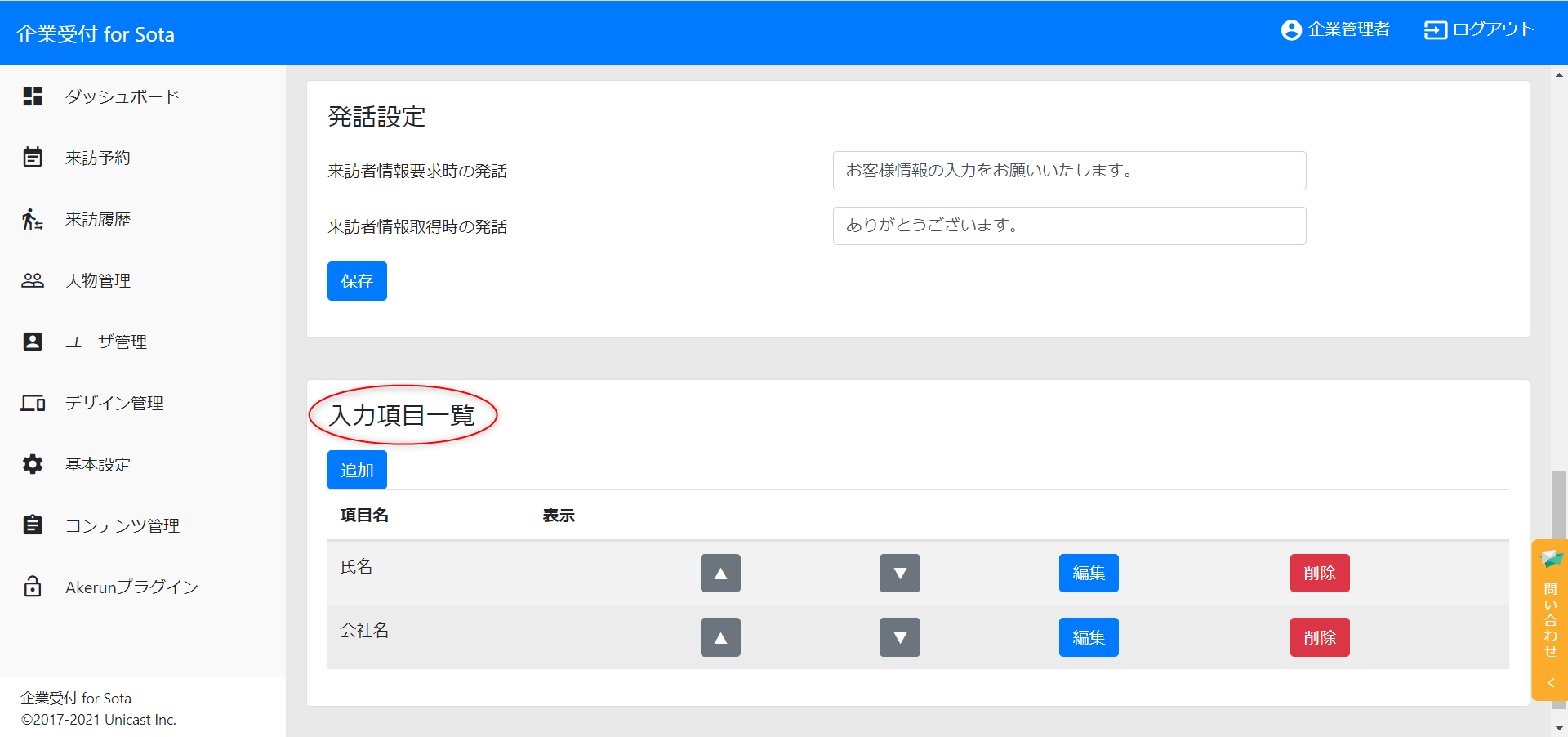
「追加」もしくは「編集」をクリックすると、以下のような画面が表示されます。
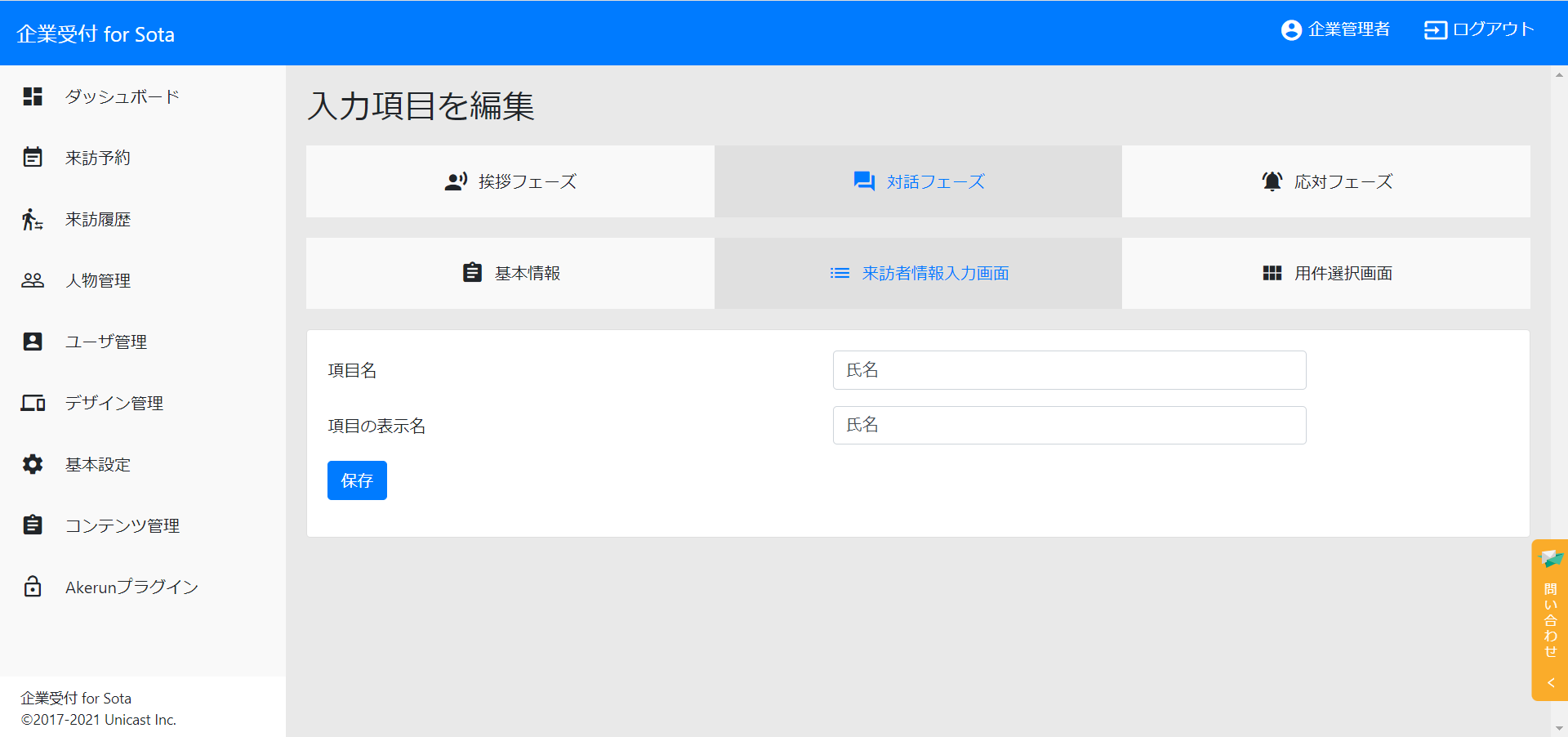
- 項目名 - 各項目の名前です。こちらに記入した項目名が来訪履歴の詳細では表示されます。
- 項目の表示名 - タブレットに表示される項目名です。空欄の場合、自動的に「項目名」が表示されます。
3-c. 発話設定と#VisitorName設定
#VisitorNameを入れることで、Sotaが取得したお名前を発話することができます。詳細は、以下のリンクをご確認ください。
https://unicastrobotics.tayori.com/q/corporate-reception/detail/236729/